Apple コンピュータの USB フラッシュドライブをフォーマットする方法
php エディタ Xinyi は、Apple コンピュータの USB フラッシュ ドライブをフォーマットする方法を紹介します。 Apple コンピュータ ユーザーの場合、USB ドライブをフォーマットすると、すべてのデータが消去され、エラーや問題が修正され、ファイル システムの形式が変更されます。まず、USBフラッシュドライブを挿入し、「アプリケーション」フォルダの「ユーティリティ」を開きます。次に、ディスクユーティリティを見つけて開きます。ディスクユーティリティで、フォーマットしたいUSBドライブを選択し、ツールバーの「消去」オプションをクリックします。ポップアップ ウィンドウで、Mac OS 拡張 (ジャーナリング) や FAT32 など、使用するファイル システム形式を選択します。最後に「消去」ボタンをクリックして、フォーマット操作が完了したことを確認します。このようにして、Apple USB フラッシュ ドライブが正常にフォーマットされました。以上は、Apple コンピュータで USB フラッシュ ドライブをフォーマットする簡単な方法でした。
USB フラッシュ ドライブを誤ってフォーマットすると、データが失われます。通常、USB フラッシュ ドライブのフォーマットは避けようとします。ただし、次のような場合はフォーマットする必要があります。
·USB ブート ディスクを作成する際に、間違った USB フラッシュ ドライブを選択し、次のような誤操作があった。大切なデータです。
·U ディスクは RAW 形式であるため開くことができず、フォーマットを求めるメッセージが表示されます。ユーザーによっては、システム プロンプトに従って USB フラッシュ ドライブをフォーマットする場合があります。
·U ディスクはコンピュータ ウイルスに感染しており、フォーマットすることでウイルスを駆除できます。
たとえば、U ディスクのファイル システム タイプを変更するには、多くの U ディスクのデフォルトのファイル システム タイプは FAT32 ですが、4GB を超える単一ファイルを保存する必要がある場合は、FAT32 に変換する必要があります。 exFAT または NTFS に変換します。
USB フラッシュドライブが誤操作によりフォーマットされてしまった場合は、EaseUS Data Recovery Mac 版を使用してデータを復元してみてください。データが上書きされない限り、フォーマットされた USB フラッシュ ドライブのデータを正常に復元できる可能性は非常に高いです。
リムーバブルディスクをMacコンピュータに挿入し、EaseUS Data Recovery Mac版ソフトウェアを起動します。リムーバブル ディスクを選択し、[スキャン] をクリックすると、ソフトウェアがリムーバブル ディスク上の失われたファイルの検索を開始します。
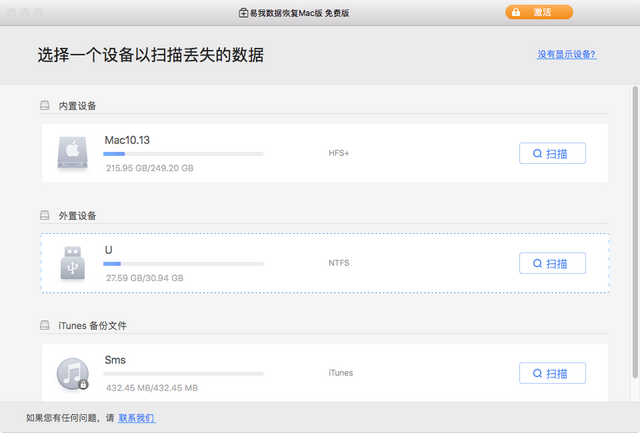
ステップ 2. クイック スキャンとディープ スキャンが完了すると、スキャンで見つかったファイルがスキャン結果列の左側にリストされます。
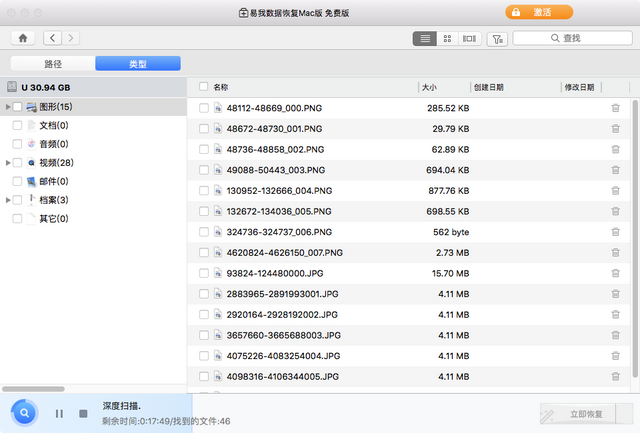
ステップ 3: 回復するファイルを選択し、「今すぐ回復」ボタンをクリックします。上書きを避けるため、リムーバブル ディスクには復元しないでください。
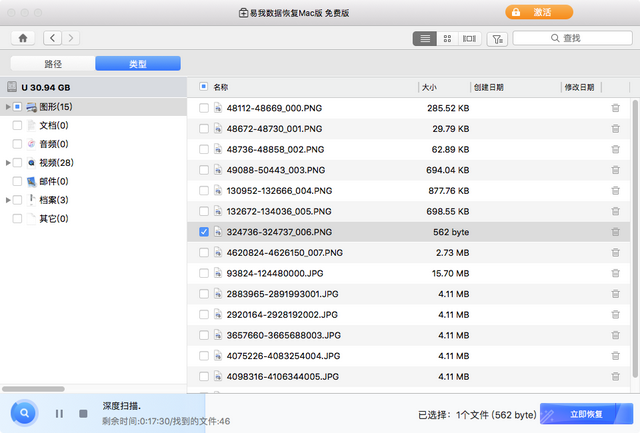
以上がApple コンピュータの USB フラッシュドライブをフォーマットする方法の詳細内容です。詳細については、PHP 中国語 Web サイトの他の関連記事を参照してください。

ホットAIツール

Undresser.AI Undress
リアルなヌード写真を作成する AI 搭載アプリ

AI Clothes Remover
写真から衣服を削除するオンライン AI ツール。

Undress AI Tool
脱衣画像を無料で

Clothoff.io
AI衣類リムーバー

AI Hentai Generator
AIヘンタイを無料で生成します。

人気の記事

ホットツール

メモ帳++7.3.1
使いやすく無料のコードエディター

SublimeText3 中国語版
中国語版、とても使いやすい

ゼンドスタジオ 13.0.1
強力な PHP 統合開発環境

ドリームウィーバー CS6
ビジュアル Web 開発ツール

SublimeText3 Mac版
神レベルのコード編集ソフト(SublimeText3)

ホットトピック
 7467
7467
 15
15
 1376
1376
 52
52
 77
77
 11
11
 18
18
 20
20
 Ventoy セキュア ブート設定セキュア ブート
Jun 18, 2024 pm 09:00 PM
Ventoy セキュア ブート設定セキュア ブート
Jun 18, 2024 pm 09:00 PM
Ventoy は、USB フラッシュ ドライブ内の ISO/WIM/IMG/VHD(x)/EFI およびその他の種類のファイルを直接ブートできる USB ブート ツールです。使い方は非常に簡単です。ラップトップはデフォルトでセキュア ブートがオンになっています。オフになっていない場合、またはオフにできない場合、Ventoy は現在のコンピュータにセキュア ブートをサポートします。コンピュータに一度挿入される限り、grub に基づいてブートされた USB ディスク PE は通過できます。 Ventoyの公式説明はGIF画像なので再生速度が速すぎて覚えられないかもしれませんが、分かりやすくするためにGIF画像を分割しました。 Ventoy セキュア ブートには EnrollKey と Enro があります
 U ディスクのフォーマットの詳細な説明: U ディスクのフォーマットの意味と操作手順を 1 つの記事で理解します
May 01, 2024 pm 06:40 PM
U ディスクのフォーマットの詳細な説明: U ディスクのフォーマットの意味と操作手順を 1 つの記事で理解します
May 01, 2024 pm 06:40 PM
U ディスクは、日常生活でよく使用されるストレージ デバイスの 1 つであり、サイズが小さく、容量が大きく、持ち運びが簡単です。ただし、U ディスクを使用する過程で、U ディスクをフォーマットする必要がある状況がよく発生します。では、USB フラッシュ ドライブのフォーマットとは何でしょうか?なぜUSBフラッシュドライブをフォーマットするのでしょうか? USB フラッシュドライブを正しくフォーマットするにはどうすればよいですか?この記事では、これらの質問に詳しく答えます。ツール材料: システム バージョン: Windows11 ブランド モデル: Kingston DataTravelerMax256GB ソフトウェア バージョン: 追加のソフトウェアは必要ありません 1. フォーマットされた USB フラッシュ ドライブとは何ですか? USB フラッシュ ドライブのフォーマットとは、USB フラッシュ ドライブ上のすべてのデータを消去し、記憶領域を再分割して工場出荷時の状態に戻すことを指します。フォーマットされたUSBフラッシュドライブは次のようになります
 1 つの記事で U ディスク形式を理解します: FAT32、NTFS、または exFAT?
Mar 27, 2024 pm 05:40 PM
1 つの記事で U ディスク形式を理解します: FAT32、NTFS、または exFAT?
Mar 27, 2024 pm 05:40 PM
U ディスクは、日常生活で最もよく使用されるストレージ デバイスの 1 つで、持ち運びが簡単で、十分な容量があり、手頃な価格です。しかし、USB フラッシュ ドライブのファイル システム形式が何であるかご存知ですか?さまざまなファイル システム形式は、USB フラッシュ ドライブのパフォーマンスと互換性に重要な影響を与えます。この記事では、3 つの主流の U ディスク ファイル システム フォーマット、FAT32、NTFS、exFAT について詳しく説明し、最適な U ディスク フォーマットを選択するのに役立ちます。ツール材料: システム バージョン: Windows 11 Home バージョン ブランド モデル: SanDisk Extreme High Speed CoolBean USB3.2 ソフトウェア バージョン: DiskGenius5.4.2.1239 1. FAT32 形式 FAT32 は、現在 U ディスクで最も広く使用されているファイル システム形式です。互換性が高く、いくつかの
 カラフルなマザーボードブートUSBフラッシュドライブのショートカットキー
Mar 19, 2024 pm 12:55 PM
カラフルなマザーボードブートUSBフラッシュドライブのショートカットキー
Mar 19, 2024 pm 12:55 PM
皆さんこんにちは。今日は Xiaobai System 公式 Web サイト (xiaobixitong.com) からグラフィック チュートリアルを共有します。 Colorful マザーボードは、非常に優れたパフォーマンスを備えたコンピューターのマザーボード ブランドであり、あらゆる面で一定の利点があり、価格性能比も非常に高いです。そこで質問は、Colorful マザーボードの USB ブート オプションを設定する方法です。心配しないでください。Colorful で USB ディスク ブート オプションを設定する方法がエディターに表示されます。 Colorful マザーボードの U ディスク ブート オプションを設定する方法を段階的に説明します。まず、U ディスクをコンピュータに挿入し、次にコンピュータの電源を入れ、起動ショートカット キーをすばやく断続的に押して BIOS 設定インターフェイスに入ります (注意してください) : 通常、コンピュータのブランド ロゴの下に表示されます。ホットキーのヒントを開始します)。 2. BIOS 設定を入力します
 USB ディスクの書き込み速度が突然遅くなった場合はどうすればよいですか?いくつかの簡単な解決策を教えます
Mar 25, 2024 pm 10:50 PM
USB ディスクの書き込み速度が突然遅くなった場合はどうすればよいですか?いくつかの簡単な解決策を教えます
Mar 25, 2024 pm 10:50 PM
U ディスクは日常生活でよく使用されるストレージ デバイスの 1 つですが、U ディスクの書き込み速度が突然遅くなる場合があり、作業効率に影響を与えるだけでなく、データのセキュリティに隠れた危険をもたらします。この記事では、U ディスクの書き込み速度の遅さを迅速に解決し、U ディスクを高速な状態に復元するいくつかの方法を紹介します。ツール資料: システム バージョン: Windows 11 ブランド モデル: Kingston DataTravelerMax256GB ソフトウェア バージョン: DiskGenius5.4.2.1239 1. U ディスクにウイルスまたはマルウェアがないか確認します U ディスクの書き込み速度が遅くなる一般的な理由は、ウイルスに感染していることです。またはマルウェア。これらの悪意のあるプログラムはバックグラウンドで実行され、システム リソースを占有し、U ディスクの読み取りと書き込みが高速化されます。
 携帯電話のフォーマット復元方法の秘密を公開(携帯電話の故障?心配しないでください)
May 04, 2024 pm 06:01 PM
携帯電話のフォーマット復元方法の秘密を公開(携帯電話の故障?心配しないでください)
May 04, 2024 pm 06:01 PM
現在では、電源が入らない、システムクラッシュなどの遅延が発生することは避けられませんが、使用中に携帯電話は私たちの生活に欠かせないものとなっています。私たちはしばしば途方に暮れますが、時にはこれらの問題に対する解決策が見つからないこともあります。携帯電話の問題を解決するために、この記事では携帯電話のフォーマットを回復し、携帯電話を通常の動作に戻すいくつかの方法を紹介します。データをバックアップする - 携帯電話をフォーマットする前に、写真や連絡先などの重要な情報が失われないように、携帯電話上の重要なデータとファイルをバックアップすることを検討してください。データのセキュリティを確保するため、またはファイルをクラウド ストレージ サービスに転送することを選択するために、コンピューターに接続してファイルをバックアップできます。システム内蔵の回復機能を使用する - シンプル
 Windows7 ビルド 7601 のコピーは正規品ではありません。最も簡単な解決策は、ビルド 7601 のコピーが正規品ではないことです。
Mar 15, 2024 pm 09:49 PM
Windows7 ビルド 7601 のコピーは正規品ではありません。最も簡単な解決策は、ビルド 7601 のコピーが正規品ではないことです。
Mar 15, 2024 pm 09:49 PM
最近、何人かの友人が、コンピューターで「Windows 7 内部バージョン 7601 のコピーは正規品ではありません。」というプロンプトが表示されると報告しました。彼らは皆、Windows 7 のコピーが正規品 7601 ではなく、その使用に影響を与えるかどうかを知りたがっています。この主な理由は次のとおりです。ユーザーのシステムがアクティベートされていないということです。今日はそれをあなたに差し上げます。内部バージョン 7601 のコピーが本物ではないという問題に対する最も簡単な解決策について話しましょう。困っている友達が来て、見てみることができます。 Windows7 内部バージョン 7601 のコピーは正規品ではありません 方法 1: 1. キーボードの「win r」を同時に押し、「CMD」と入力し、「Enter」を押して確認します。 2. ポップアップウィンドウに「SLMGR-REARM」と入力します(途中にスペースがあるので注意してください)。 3. Enter キーを押して確認すると、ダイアログ ボックスが表示されるので、[確認] をクリックします。
 USB ディスクのファイルを削除するにはどうすればよいですか? USB ディスクのファイルが削除できない場合はどうすればよいですか?
Mar 14, 2024 pm 08:49 PM
USB ディスクのファイルを削除するにはどうすればよいですか? USB ディスクのファイルが削除できない場合はどうすればよいですか?
Mar 14, 2024 pm 08:49 PM
USB フラッシュ ドライブには多くの重要なファイルが保存されていますが、不要なファイルもいくつかあります。USB フラッシュ ドライブを定期的にクリーニングすると、USB フラッシュ ドライブのリソースをより適切に管理できます。ただし、USB ディスク内の一部のファイルが削除できないことに気付いたユーザーもいます。何が起こっているのでしょうか?このチュートリアルでは解決策を紹介しますので、ぜひご覧ください。 1. ファイルが占有されているかどうかを確認します。 1. ファイル エクスプローラーを開き、U ディスクのパスを見つけます。 2. 削除したいファイルを右クリックし、「プロパティ」を選択します。 3. [プロパティ] ウィンドウで、[セキュリティ] タブに切り替えます。 4. [詳細設定] ボタンをクリックして、ファイルのアクセス許可を表示します。 5. 現在のユーザーが次の権限を持っていることを確認します。




